Gerenciar e monitorar implantações em fases
Este artigo descreve como gerir e monitorizar implementações faseadas. As tarefas de gestão incluem iniciar manualmente a fase seguinte e suspender ou retomar uma fase.
Primeiro, tem de criar uma implementação faseada:
Ir para a fase seguinte
Quando seleciona a definição, iniciar manualmente a segunda fase de implementação, o site não inicia automaticamente a fase seguinte com base em critérios de êxito. Tem de mover a implementação faseada para a fase seguinte.
A forma de iniciar esta ação varia consoante o tipo de software implementado:
Aplicação: aceda à área de trabalho Biblioteca de Software , expanda Gestão de Aplicações e selecione Aplicações.
Atualização de software: aceda à área de trabalho Biblioteca de Software e, em seguida, selecione um dos seguintes nós:
- Atualizações de software
- Todas as Atualizações de Software
- Grupos de Atualização de Software
- Manutenção do Windows, Todas as Atualizações do Windows
- Gestão de Clientes do Office 365, Atualizações do Office 365
- Atualizações de software
Sequência de tarefas: aceda à área de trabalho Biblioteca de Software , expanda Sistemas Operativos e selecione Sequências de Tarefas.
Selecione o software com a implementação faseada.
No painel de detalhes, mude para o separador Implementações Faseadas .
Selecione a implementação faseada e clique em Mover para a fase seguinte no friso.
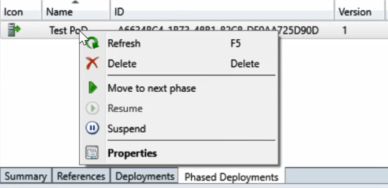
Opcionalmente, utilize o seguinte cmdlet do Windows PowerShell para esta tarefa: Move-CMPhasedDeploymentToNext.
Suspender e retomar fases
Pode suspender ou retomar manualmente uma implementação faseada. Por exemplo, vai criar uma implementação faseada para uma sequência de tarefas. Durante a monitorização da fase para o grupo piloto, detetará um grande número de falhas. Suspende a implementação faseada para impedir que outros dispositivos executem a sequência de tarefas. Depois de resolver o problema, retome a implementação faseada para continuar a implementação.
A forma de iniciar esta ação varia consoante o tipo de software implementado:
Aplicação: aceda à área de trabalho Biblioteca de Software , expanda Gestão de Aplicações e selecione Aplicações.
Atualização de software: aceda à área de trabalho Biblioteca de Software e, em seguida, selecione um dos seguintes nós:
- Atualizações de software
- Todas as Atualizações de Software
- Grupos de Atualização de Software
- Manutenção do Windows, Todas as Atualizações do Windows
- Gestão de Clientes do Office 365, Atualizações do Office 365
- Atualizações de software
Sequência de tarefas: aceda à área de trabalho Biblioteca de Software , expanda Sistemas Operativos e selecione Sequências de Tarefas. Selecione uma sequência de tarefas existente e, em seguida, clique em Criar Implementação Faseada no friso.
Selecione o software com a implementação faseada.
No painel de detalhes, mude para o separador Implementações Faseadas .
Selecione a implementação faseada e clique em Suspender ou Retomar no friso.
Observação
A partir de 21 de abril de 2020, o nome do Office 365 ProPlus está a ser mudado para o Microsoft 365 Apps para Grandes Empresas. Para obter mais informações, consulte Alteração de nome do Office 365 ProPlus. Poderá continuar a ver o nome antigo no produto e documentação do Configuration Manager enquanto a consola está a ser atualizada.
Opcionalmente, utilize os seguintes cmdlets do Windows PowerShell para esta tarefa:
Monitorar
As implementações faseadas têm o seu próprio nó de monitorização dedicado, facilitando a identificação de implementações faseadas que criou e navegue para a vista de monitorização da implementação faseada. Na área de trabalho Monitorização , selecione Implementações Faseadas e, em seguida, faça duplo clique numa das implementações faseadas para ver o estado.

Este dashboard mostra as seguintes informações para cada fase da implementação:
Total de dispositivos ou Total de recursos: quantos dispositivos são visados por esta fase.
Estado: o estado atual desta fase. Cada fase pode estar num dos seguintes estados:
Implementação criada: a implementação faseada criou uma implementação do software na coleção para esta fase. Os clientes são ativamente visados por este software.
A aguardar: a fase anterior ainda não atingiu os critérios de êxito para a implementação continuar nesta fase.
Suspenso: um administrador suspendeu a implementação.
Progresso: os estados de implementação codificados por cores dos clientes. Por exemplo: Êxito, Em Curso, Erro, Requisitos Não Cumpridos e Desconhecido.
Mosaico Critérios de êxito
Utilize a lista pendente Selecionar Fase para alterar a apresentação do mosaico Critérios de Êxito . Este mosaico compara o Objetivo da Fase com a conformidade atual da implementação. Com as predefinições, o objetivo da fase é 95%. Este valor significa que a implementação precisa de uma conformidade de 95% para passar à fase seguinte.
No exemplo, o objetivo da fase é 65%, e a conformidade atual é de 66,7%. A implementação faseada passou automaticamente para a segunda fase, porque a primeira fase cumpriu os critérios de êxito.
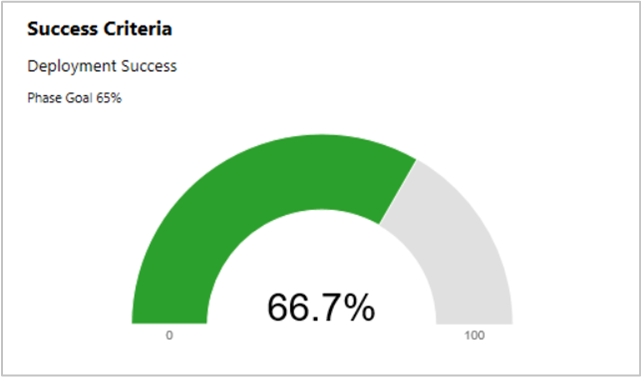
O objetivo da fase é o mesmo que a percentagem de êxito da Implementação nas Definições de Fase para a fase seguinte . Para que a implementação faseada inicie a fase seguinte, essa segunda fase define os critérios para o sucesso da primeira fase. Para ver esta definição:
Aceda ao objeto de implementação faseado no software e abra as Propriedades de Implementação Faseadas.
Mude para o separador Fases . Selecione Fase 2 e clique em Ver.
Na janela Propriedades da fase, mude para o separador Definições de Fase .
Veja o valor da percentagem de êxito da Implementação em Critérios para o sucesso do grupo da fase anterior .
Por exemplo, as seguintes propriedades destinam-se à mesma fase que o mosaico critérios de êxito mostrado acima, em que os critérios são 65%:
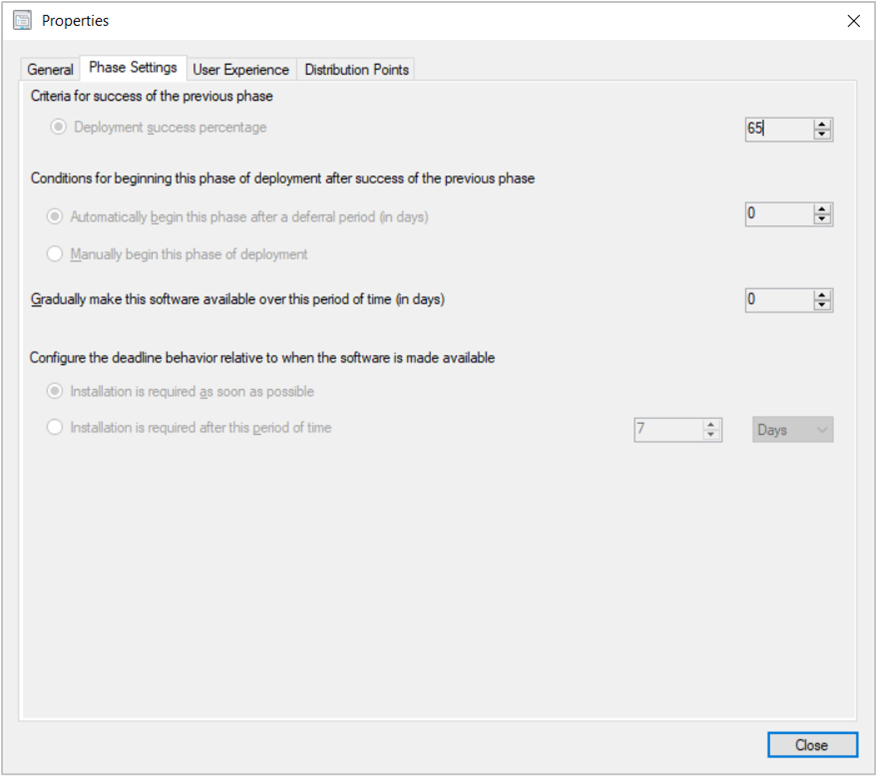
PowerShell
Utilize os seguintes cmdlets do Windows PowerShell para gerir implementações faseadas:
Criar implementações faseadas automaticamente
- New-CMApplicationAutoPhasedDeployment
- New-CMSoftwareUpdateAutoPhasedDeployment
- New-CMTaskSequenceAutoPhasedDeployment
Criar manualmente implementações faseadas
- New-CMSoftwareUpdatePhase
- New-CMSoftwareUpdateManualPhasedDeployment
- New-CMTaskSequencePhase
- New-CMTaskSequenceManualPhasedDeployment
Obter objetos de implementação faseados existentes
- Get-CMApplicationPhasedDeployment
- Get-CMSoftwareUpdatePhasedDeployment
- Get-CMTaskSequencePhasedDeployment
- Get-CMPhase